- 综合
- 软件
- 文章
- 安卓
2012/9/7 09:50:55作者:佚名来源:网络
流程图,我想很多人都有接触过,特别是专业做文档处理的一定画得不少,现在很多人都通过CorelDRAW来制作流程,因为CorelDRAW画流程图相对更为直观、专业、快速,但就是因为专业所以才有一定难度,那么今天我们来讲讲在Word流程图怎么画,必竟Word应用非常广泛,且用word画流程图也不是很复杂,具体步骤如下:
步骤一、首先看看Word操作界面中有没【绘图】工具栏,如果没有在任何一个工具栏上右击鼠标,然后选择【绘图】工具栏,如果【绘图】栏前面有一个“勾”的话就跳过这步,如图所示:

步骤二、在Word【绘图】工具栏中点击【自选图形】→【流程图】中的图形,如图所示:

步骤三、这时会出现一个虚框,然后鼠标也会变成十字形,点击拖动就可以画出刚才选的图形了,如图所示:
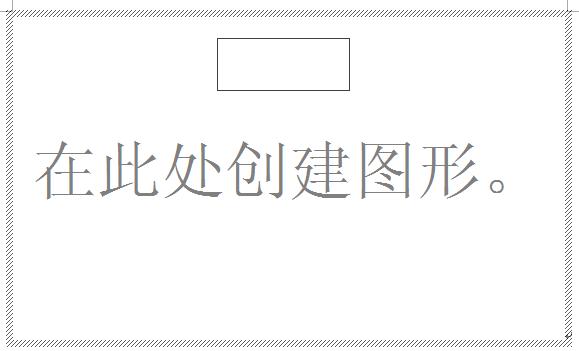
步骤四、然后我们就可以在这个框中分别插入不同的图形,如果画的图形较多可通过拖动下方的“-”标志进行拉大,如图所示:

步骤五、接下来就是把这些图形进行连接了,也就是通过各种连线连接后组成真正的流程图,word中的连接符号有很多种,点击【自选图形】→【连接符】,然后选择你想要的连接符号,如图所示:

这样就完成了流程图的制作。
标签: 流程 符号
相关文章

够快云库v6.3.24.12120免费版
详情
光影魔术手官方版 v4.7.1
详情
ADsafe净网大师v5.4.408.7000
详情
网易邮箱大师v5.3.2.1015电脑版
详情
foxmailv7.2.25.375
详情
暴风影音5v5.92.0824.1111
详情
暴风影音v5.92.0824.1111
详情
BitComet(比特彗星)v2.13.4.13Beta2
详情
路由优化大师v4.5.31.267
详情
茄子快传电脑版 v5.1.0.7
详情
搜狐影音 v7.2.1.0官方版
详情
搜狐影音客户端 v7.2.1.0
详情
迅雷影音官方版 v7.0.3.92
详情
cbox央视影音v6.0.3.4经典版
详情
potplayer播放器v1.7.22496
详情
Daum PotPlayer(已集成直播源)v1.7.22496绿色纯净美化便携增强版
详情
NBA2K21曼巴永恒版v1.0中文
详情
赛博朋克2077v1.0中文
详情
天国拯救2黄金版 Build.17149332-1.1.1.11377中文版
详情
燕云十六声电脑版 v1.9.31
详情
潜行者2:切尔诺贝利之心 Build.16805297豪华中文版
详情
模拟农场25豪华中文版
详情
迷你世界电脑版 v1.41.00
详情
骑马与砍杀2 v1.2.9.34019免费版
详情
侠盗猎车手圣安地列斯 v1.0最新中文版
详情
整蛊白云 v1.0
详情
地平线4 v1.476中文版
详情
圣女战旗中文v1.1.9绿色免安装版
详情
狂怒2中文
详情
红色警戒2共和国之辉电脑版 v1.0
详情
模拟人生4 v1.0中文免费版
详情
蛊婆v1.0免费版
详情